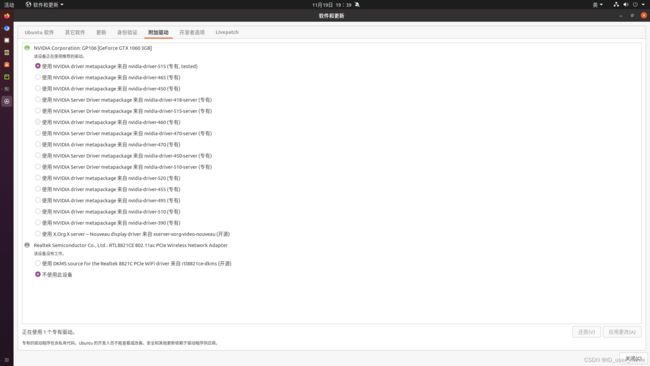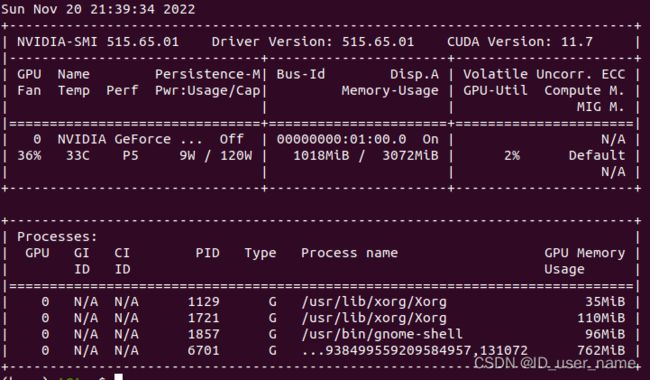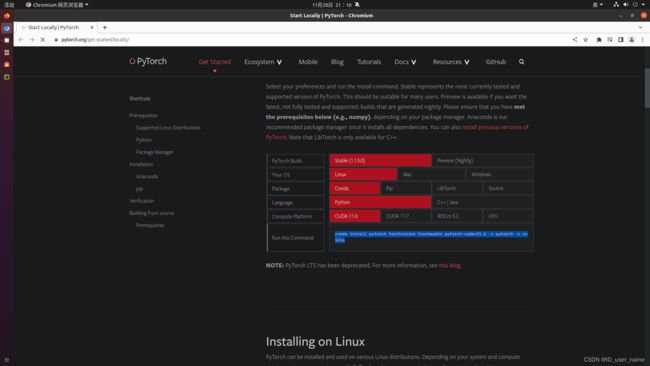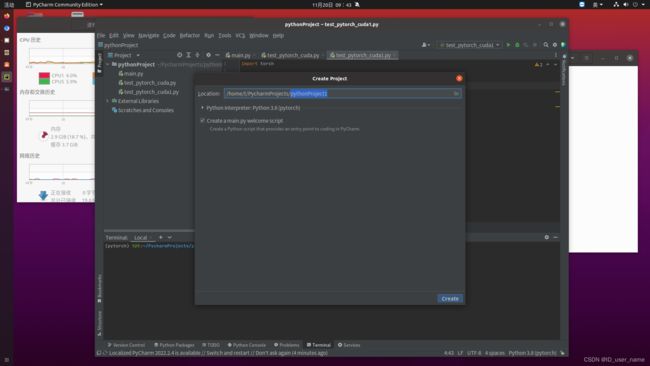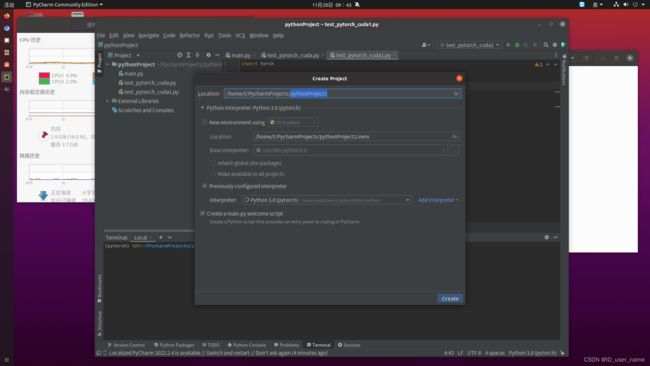(笔记)ubuntu20.04里安装anaconda然后在conda里安装pytorch
英伟达驱动安装 :打开 软件和更新
找到 附加驱动 如图:
安装完成终端可以正常运行:nvidia-smi
安装anaconda:
anaconda首页面:https://www.anaconda.com/products/distribution#Downloads
anaconda的存档页面:Index of /
ubuntu20.04里面自带的python3.8,不确定俺下载的是不对应的anaconda版本,目前可以用的 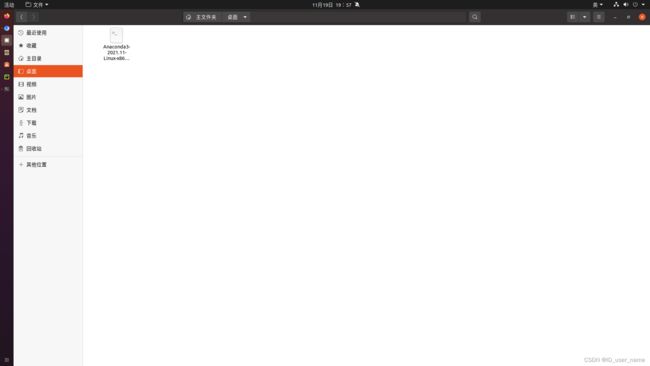
bash Anaconda3-2021.11-Linux-x86_64.sh
安装完成关闭当前命令行窗口,开启一个新命令行窗口
更换清华源以提高相关包的下载速度:
conda config --add channels https://mirrors.tuna.tsinghua.edu.cn/anaconda/pkgs/free/
conda config --add channels https://mirrors.tuna.tsinghua.edu.cn/anaconda/pkgs/main/
conda config --add channels https://mirrors.tuna.tsinghua.edu.cn/anaconda/cloud/msys2/
conda config --add channels https://mirrors.tuna.tsinghua.edu.cn/anaconda/cloud/conda-forge
conda config --add channels https://mirrors.tuna.tsinghua.edu.cn/anaconda/cloud/pytorch/
conda config --set show_channel_urls yes
随后:nano .condarc 把里面的 " - default " 这一行删除,ctrl + o保存 回车 ctrl + x退出nano编辑器
查看相关源:conda config --show-sources
安装pytorch:
[首先了解下conda常用命令:conda env list , conda list, conda remove -n env_name --all, conda create -n env_name , conda activate env_name, conda deactivate ]
开始创建虚拟环境然后激活并进入:
conda create -n pytorch pip python=3.8
conda activate pytorch
pytorch官网: Start Locally | PyTorch
点击合适的选项卡然后复制最下的指令到命令行下运行安装
conda install pytorch torchvision torchaudio pytorch-cuda=11.6 -c pytorch -c nvidia
等待了一会儿安装完成之后,验证是否安装成功:进入python里
import torch --->可以正常导入
import torchvision --->可以正常导入
print(torch.cuda.is_available()) --->返回:True <<--这里返回可用-----|
print(torch.backends.cudnn.is_available()) --->返回:True |
print(torch.cuda_version) --->应该返回11.6,我的报错,但这里显示cuda可用 』
print(torch.backends.cudnn.version()) --->返回:8302
到这里基本就安装完成了
最后额外安装pycharm:
Download PyCharm: Python IDE for Professional Developers by JetBrains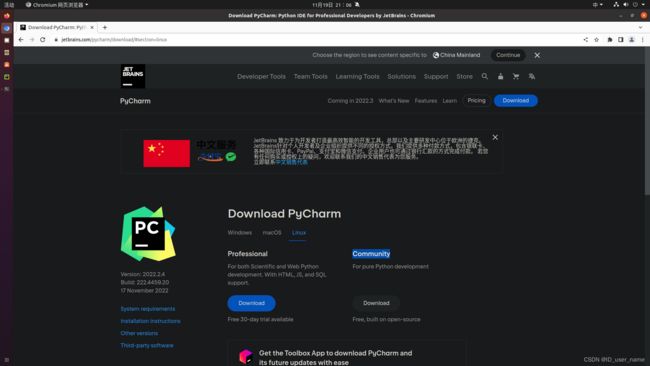 这里安装Community社区版的也基本够用了
这里安装Community社区版的也基本够用了
下载完成解压,命令行终端
cd pycharm-community-2022.2.4/bin/
./pycharm.sh
屏幕弹出pycharm窗口,随后点击左下角小齿轮设置选择创建桌面图标
在pycharm里使用前面anaconda下创建的pytorch环境:
主要是pycharm里创建新项目时要选择对应路径下的python 解释器,如图:
至此环境搭建完毕,下一步学习计算机视觉库:yolo v5